Каждый день появляется все больше и больше процедур, которые мы можем выполнять в электронном виде, без необходимости делать это лично. Однако во многих из этих процедур необходимо, чтобы мы подписали определенные документы. Некоторые сервисы позволяют нам использовать цифровую подпись для идентификации себя в Интернете, но в других случаях это нормально для них, чтобы отправить нам договор или документ, который мы должны вернуть подписанным.
В этой ситуации многие распечатывают документ, подписывают его, а затем сканируют, чтобы отсканировать и снова отправить. Но это то, что мы можем избежать сегодня, так что вы можете подписать документ PDF без необходимости распечатывать его.
На сегодняшний день формат PDF наиболее широко используется при публикации документов, содержащих информацию, которую мы не хотим, чтобы кто-либо манипулировал или изменял. Поэтому это нормально, что всякий раз, когда мы получаем документ, он находится в этом формате. Теперь, если нам нужно подписать его, мы можем обнаружить, что не знаем, как это сделать. без необходимости распечатывать его на бумаге, а затем оцифровать его снова.
Тем не менее, нет никаких сомнений в том, что самое удобное и быстрое - сделать это с нашего ПК, мобильного телефона или планшета, не вынимая его на бумаге. Далее мы покажем шаги, которые необходимо выполнить для подписания PDF-файла одной из наиболее часто используемых программ для обработки документов в этом формате и некоторыми веб-сайтами, чтобы иметь возможность подписывать документы из самого браузера.

Действия по подписанию PDF с помощью Adobe Acrobat Reader
Одна из самых популярных и популярных программ для редактирования PDF саман Acrobat Reader DC , Инструмент, который мы можем получить бесплатно с самого сайта Adobe в эту ссылку и это позволяет нам редактировать и подписывать документы в этом формате.
Поэтому первое, что нам нужно сделать, это загрузить и установить инструмент Adobe, если у нас его еще нет на нашем ПК. Как только это будет сделано, следующая вещь, которую мы должны сделать, это открыть его на нашем рабочем столе и выполнить шаги, показанные ниже:
- Давай пойдем в Инструменты меню.
- Мы ищем возможность заполните и подпишите и нажмите на Откройте .
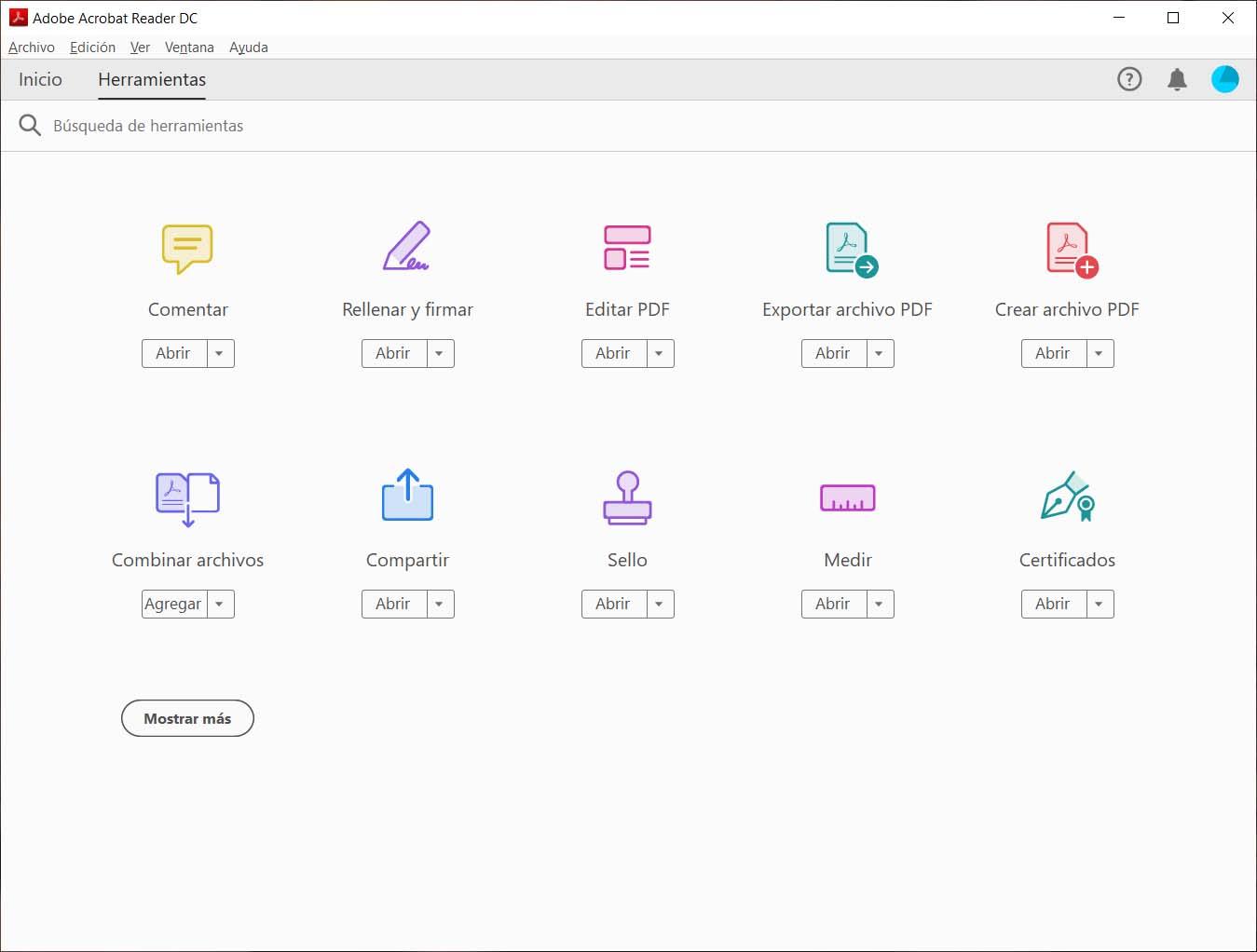
- Выберите файл, который мы хотим подписать с нашего жесткого диска.
- Мы выбираем Заполните и подпишите вариант .
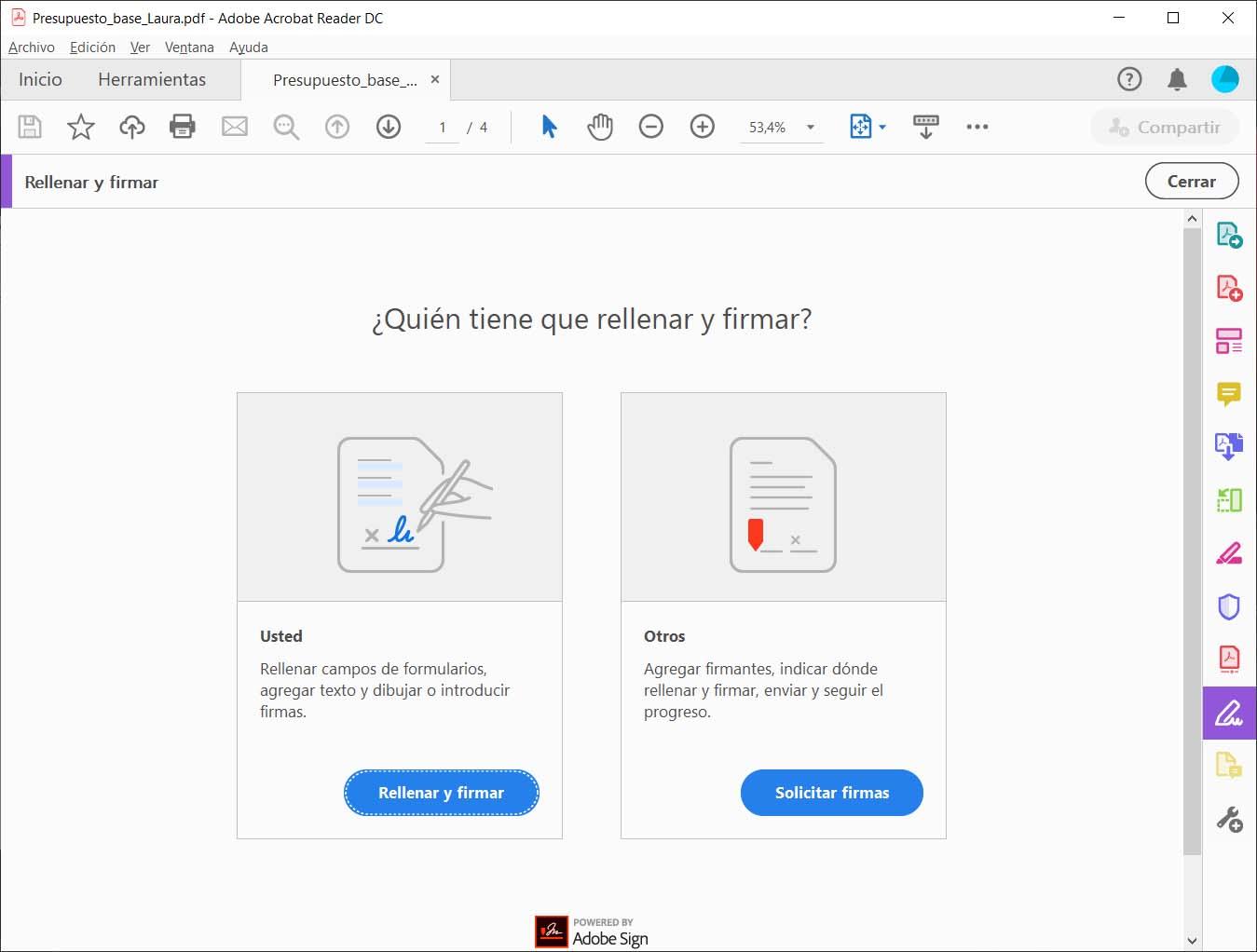
- Выберите Подписать> Добавить подпись инструмент.
- Мы пишем нашу подпись мышью, карандашом или пальцем, если это сенсорный экран.
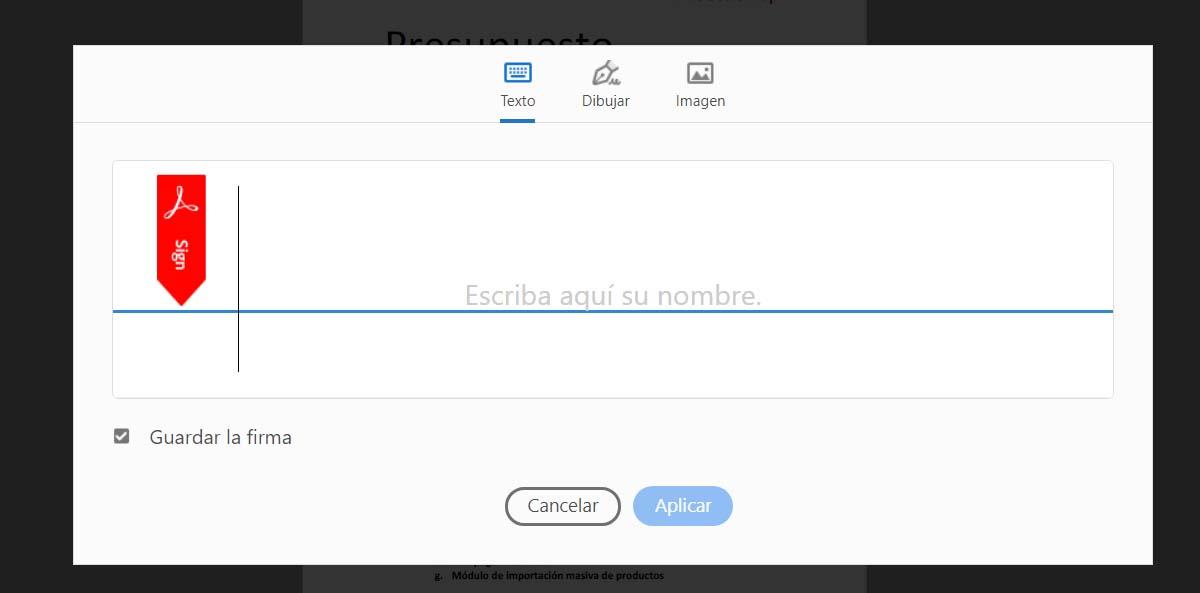
- Мы обязательно разместим его в нужном месте в документе.
- Нажмите на Применить и у нас будет наш подписанный документ.
- Мы сохраняем изменения и готовы подписать их.
Сети для подписи PDF документов из браузера
В дополнение к популярному инструменту Adobe, существует множество онлайн-сервисов, которые позволяют нам подписывать PDF из самого браузера на любом компьютере или устройстве.
Smallpdf
Smallpdf - это веб-сайт, который предлагает несколько онлайн-инструментов для обработки PDF-документов. Среди всех них мы находим тот, который позволяет нам подписывать документ от руки, как если бы это был бумажный документ, с возможностью запрашивать подписание этого же файла для других людей.
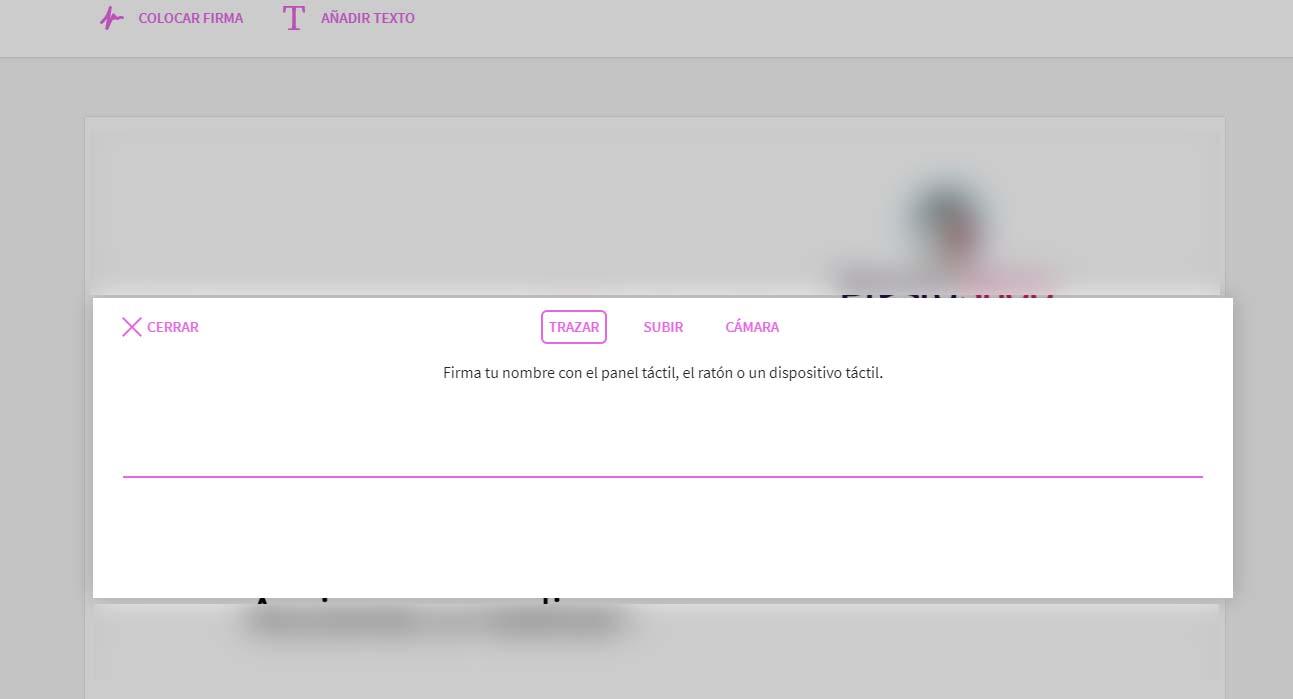
Чтобы сделать это, первое, что мы должны сделать, это перейти к Smallpdf сайта, и в опции Подписать документ нажмите на кнопку Выбрать. Мы загружаем файл, который хотим подписать, и как только он отобразится в нашем браузере, мы увидим опцию Разместить подпись. Откроется небольшое окно, в котором мы можем загрузить нашу подпись или выполнить рукописный штрих.
PDF24
Это еще один сайт, с которого мы можем быстро и легко подписать PDF. Нам просто нужно посетить онлайн-инструмент из этой ссылки в нашем браузере. Выберите файл, который мы хотим подписать, и тогда нам будет предложено нарисовать нашу подпись, загрузить файл, который содержит ее, или сделать фотографию в нашей рубрике, чтобы добавить ее в документ.
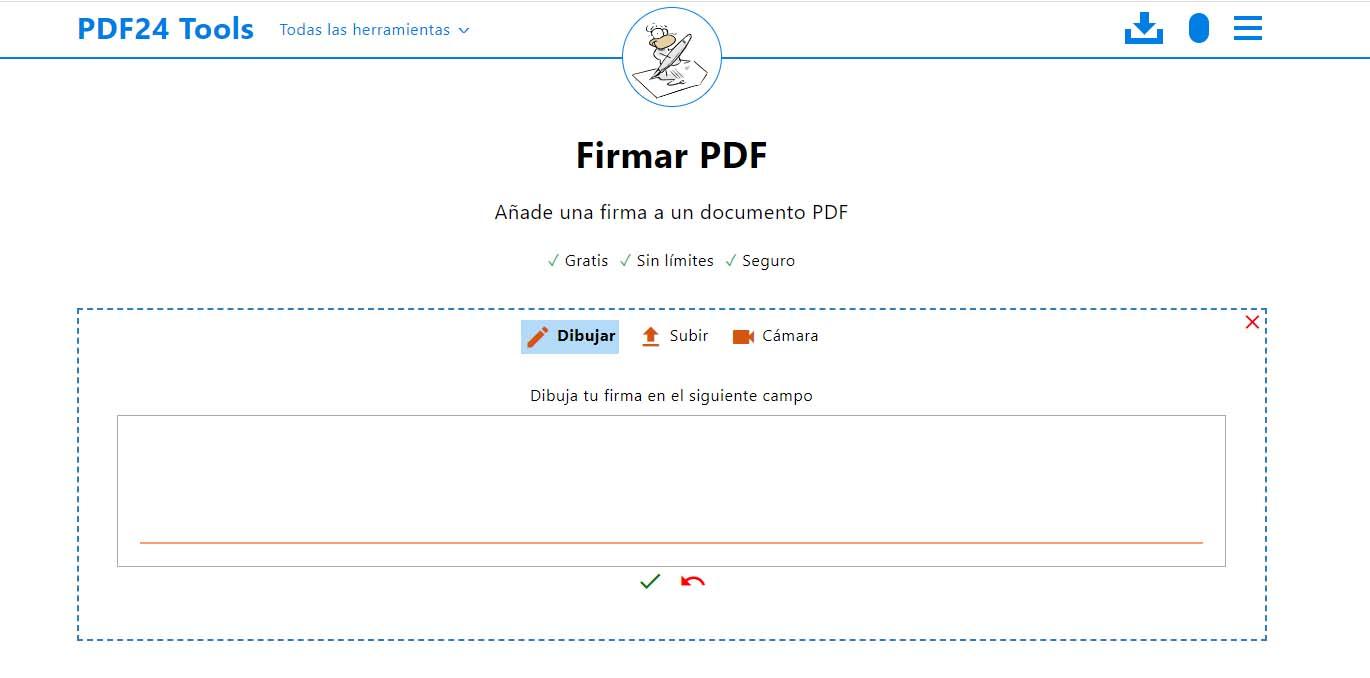
С нашей подписью все, что нам осталось, это нажать на кнопку «Создать PDF», и нам автоматически понравится новый файл, подписанный в том же формате.
ЛегкийPDF
ЛегкийPDF это еще один веб-сайт, на который мы можем перейти, когда нам нужно подписать онлайн-документ. Для этого первое, что нам нужно сделать, это открыть сайт в нашем браузере и выбрать PDF-файл, который мы хотим подписать. Как только мы загрузим наш документ, опция Создать подпись появится вверху.
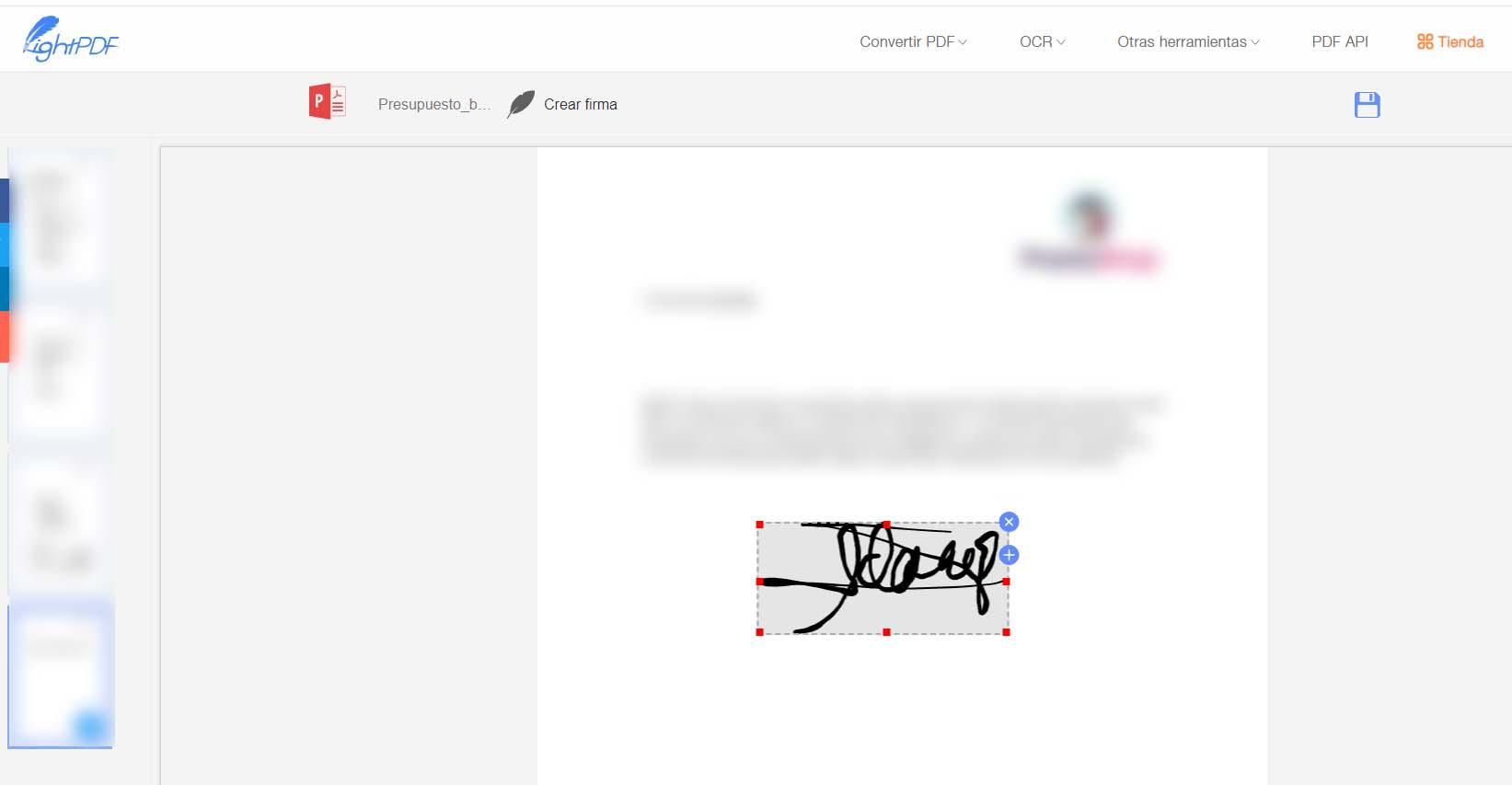
Это позволит нам нарисовать нашу собственную подпись, выбрать ее из любого имеющегося у нас изображения или использовать сертификат. Мы выбираем нужный вариант, добавляем подпись, помещаем ее в правильное место документа и уже можем сохранить должным образом подписанный PDF.
SodaPDF
SodaPDF это веб-страница, на которой мы можем легко подписать PDF-файл из нашего браузера, хотя в этом случае нам придется зарегистрироваться ранее. Это позволит нам бесплатно попробовать инструмент в течение 14 дней, что достаточно для подписания наших документов без особых проблем.
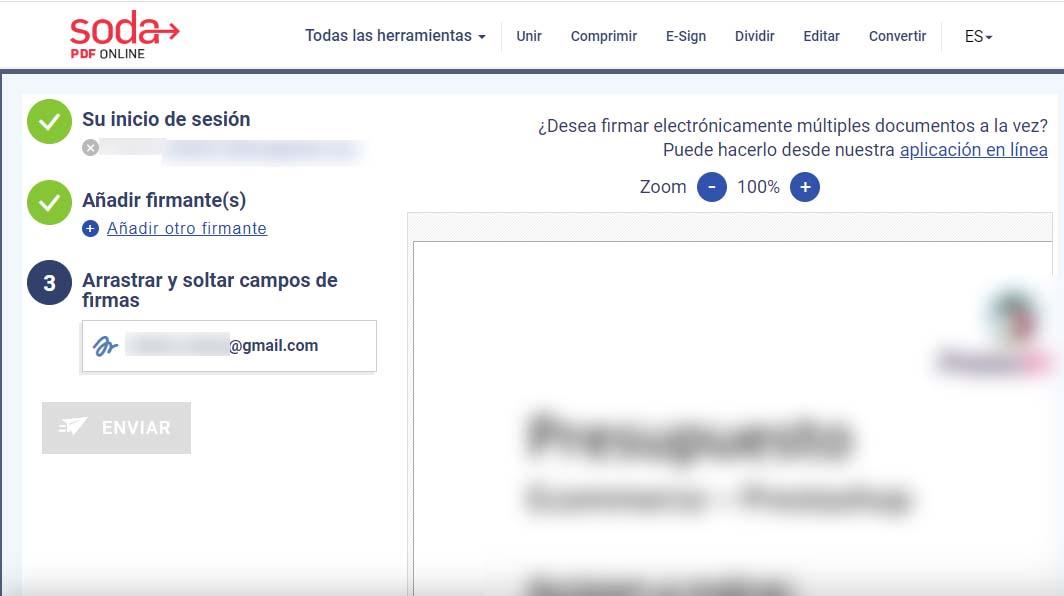
SodaPDF позволяет добавлять нескольких подписывающих лиц, указывающих ваш e-mail адрес, имя и фамилия. Как только подписи всех из них будут, нам просто нужно перетащить каждую из них в ту часть документа, которую мы хотим.
HiPDFd
Доступно HiPDF мы можем подписать PDF-файл аналогично другим параметрам, упомянутым выше. Это требует от нас предварительной регистрации бесплатно и позволяет загружать наш документ с диска или любого из самых популярных сервисов облачного хранения.
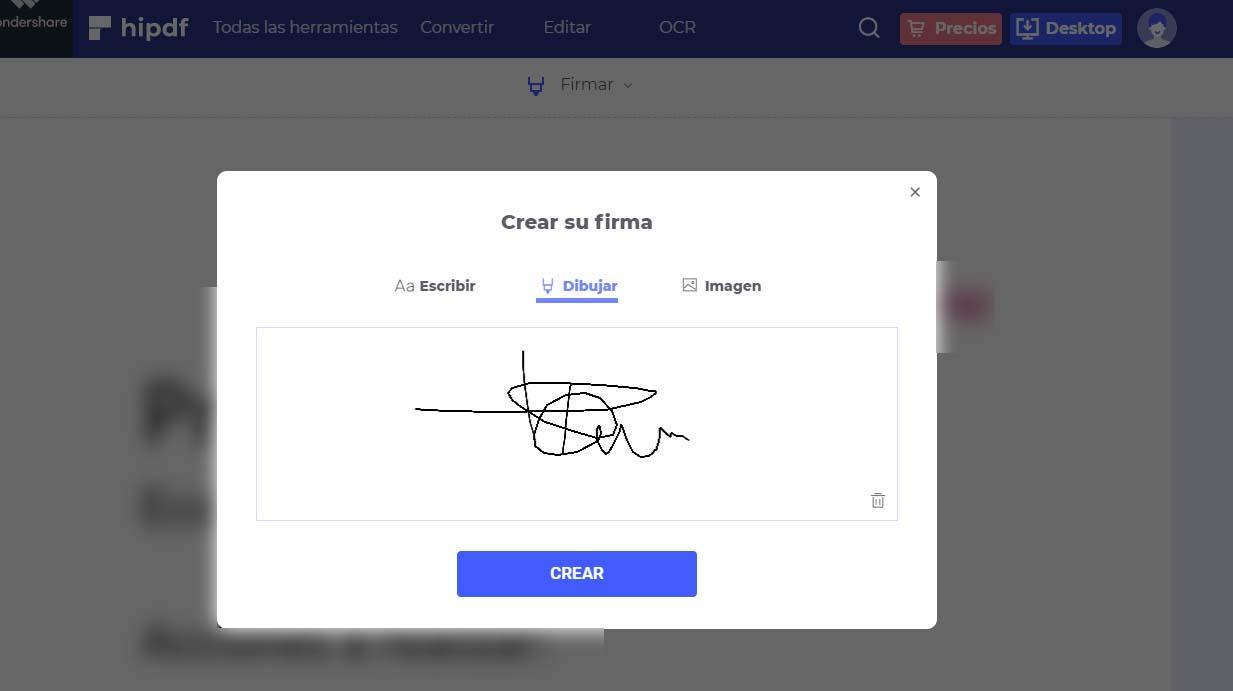
После того, как мы загрузим документ, нажав на опцию «Подпись», появится небольшое окно, в котором у нас будет возможность написать свою подпись, нарисовать ее или загрузить изображение. Наконец, мы помещаем подпись в соответствующее место документа и нажимаем кнопку «Применить».